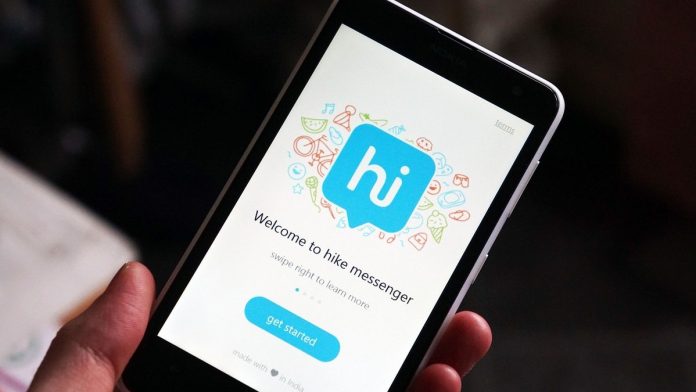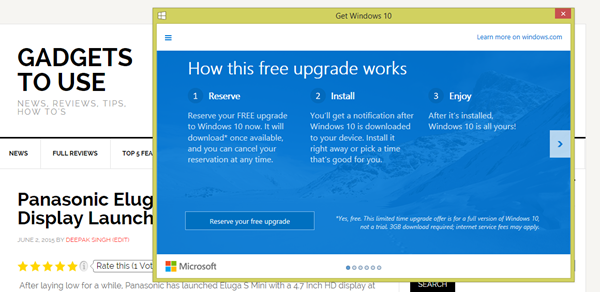The Panel oznámení pro Android je velkým úspěchem ze strany týmu Google a jednou z nejlepších vlastností služby Google OS Android . Slouží k velmi důležité dvojí funkci upozornění uživatelů na všechna upozornění, která obdržel, včetně e-mailů, zpráv, hovorů atd., A umožňuje uživatelům rychlý přístup k určitým nastavením a možnostem pomocí přepínačů na dostupném panelu.
Popularitu tohoto oznamovacího panelu lze posoudit podle skutečnosti, že samotný Windows zahrnul do svého nového oznamovacího panelu s názvem „Centrum akcí“ OS Windows Phone 8.1 . Ale i když je operační systém Android známý pro řadu funkcí, které poskytuje, skutečný USP spočívá v jeho schopnosti poskytnout uživateli možnosti upravit každý kout a roh operačního systému. Panel oznámení se nijak neliší a některé aplikace třetích stran vám umožňují upravovat a přidávat položky do panelu. Podívejme se na několik takových aplikací.
Přepíná napájení
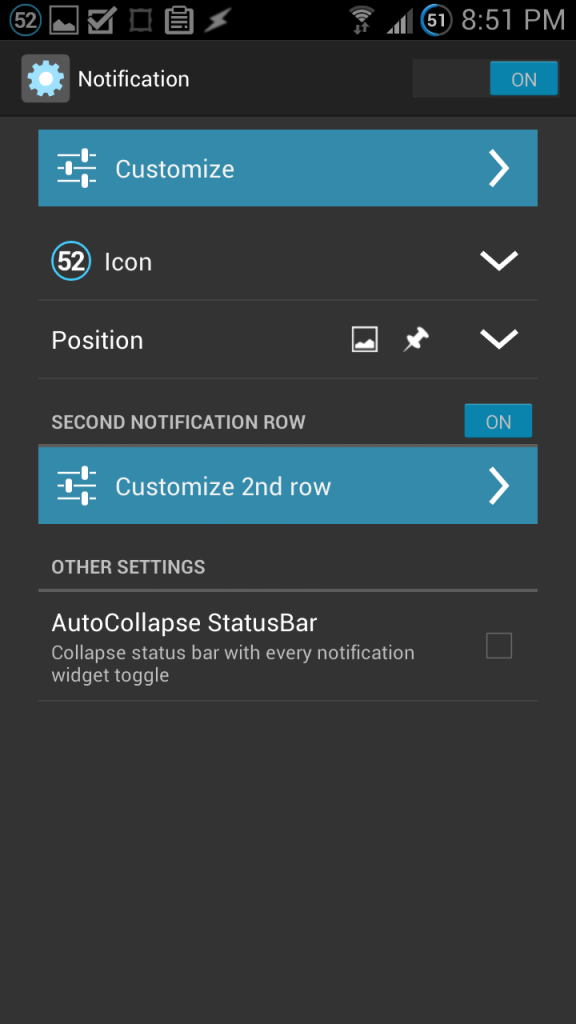

jak změnit zvuk upozornění na galaxy s7
Power Toggles je velmi populární bezplatná aplikace, která uživatelům umožňuje přidávat vlastní přepínače na oznamovací panel. Uživatelé mohou do panelu přidat dva řádky vyplněné až osmi vlastními přepínači.


Tyto přepínače lze přizpůsobit tak, aby zahrnovaly přibližně 50 dostupných možností. Uživatelé mohou do nových přizpůsobitelných přepínacích lišt také zahrnout zástupce aplikací, aktivity OS smartphonů, kontakty, pokyny v Mapách Google atd.


Každý přepínač je možné přizpůsobit - lze změnit ikonu a jas přepínače. Přepínací pruhy mohou mít také různé barvy tlačítek, styly pozadí, výplně pozadí. oddělovače knoflíků atd.
Vlastní oznámení


Aplikace Vlastní oznámení vám umožňuje přidat vlastní panel do oznamovacího okna. Na tomto vlastním panelu je k dispozici pevné místo a uživatelé mohou podle svých požadavků přidávat widgety, zástupce aplikací nebo jiné zkratky včetně aktivit na tomto panelu. Ty by pak byly k dispozici v horní části oznámení, těsně pod původním přepínáním oznámení.

jak můžete zjistit, zda byla fotografie upravena
Když byl vlastní panel aktivován, aplikace zobrazí na stavové liště ikonu stavu. Pomocí nastavení aplikace se uživatelé mohou rozhodnout zobrazovat tituly pod přepínači, zvolit jinou ikonu stavu nebo ji úplně odebrat, nebo zvolit menší vlastní panel než ten výchozí.
Přepnout oznámení

The Přepnout oznámení aplikace přidá dva řádky vlastních přepínačů na oznamovací panel a uživatelé mohou k těmto řádkům přidat velký počet přepínačů.


Uživatelé si mohou buď vybrat ze současných vlastních přepínačů, nebo přidat své vlastní aplikace a zástupce, které přidají na vlastní přepínací lišty.
jak odebrat zařízení z google play


Uživatelé také dostanou možnosti rozsáhlé úpravy ikon a barev a stahování alternativních ikon pro jejich přepínání. Může změnit také pořadí, ve kterém jsou přepínače zobrazeny.
Další aplikace
V Obchodu Play jsou k dispozici další aplikace, které mohou do oznamovacího panelu přidávat aplikace, přepínat atd. Mezi tyto aplikace patří Spouštěč oznámení, Spouštěč zásuvek zdarma atd. Kromě těchto konkrétních aplikací, jako je Monitor baterie GSam „WiFi oznámení atd. Lze použít k přidání konkrétních přepínačů do panelu oznámení.
Závěr
Poslední verze OS Android obsahují možnosti, jak provést malé změny v přepínačích oznámení. Někteří výrobci také poskytují možnosti na svých upravených ROM. Lze tedy očekávat, že další vývoj okna oznámení a panelu povede k přidání větší flexibility s přidáním lepších funkcí k přizpůsobení panelu.
Do doby, než dojde k souvisejícímu vývoji, si však uživatelé mohou užít výhody výše zmíněných aplikací k přizpůsobení přepínačů na oznamovacím panelu. Tyto doplňky jim nejen pomohou rychleji se orientovat a otevírat aplikace a provádět funkce, ale také jim pomohou vylepšit celkový vzhled oznamovacího panelu.
Komentáře na Facebooku